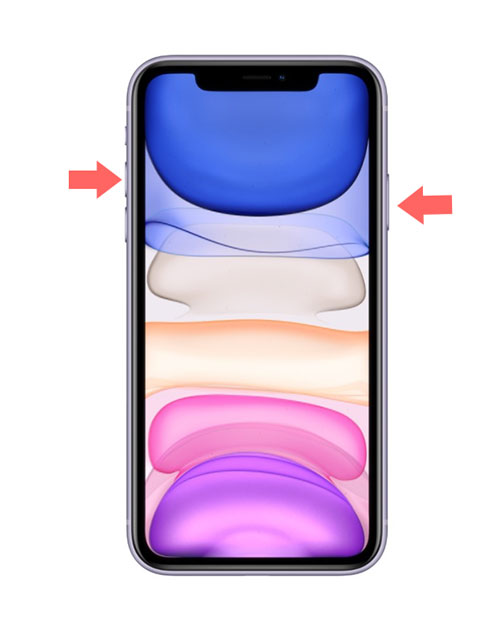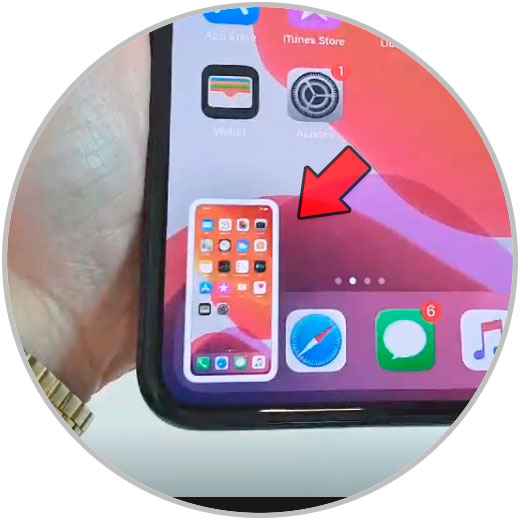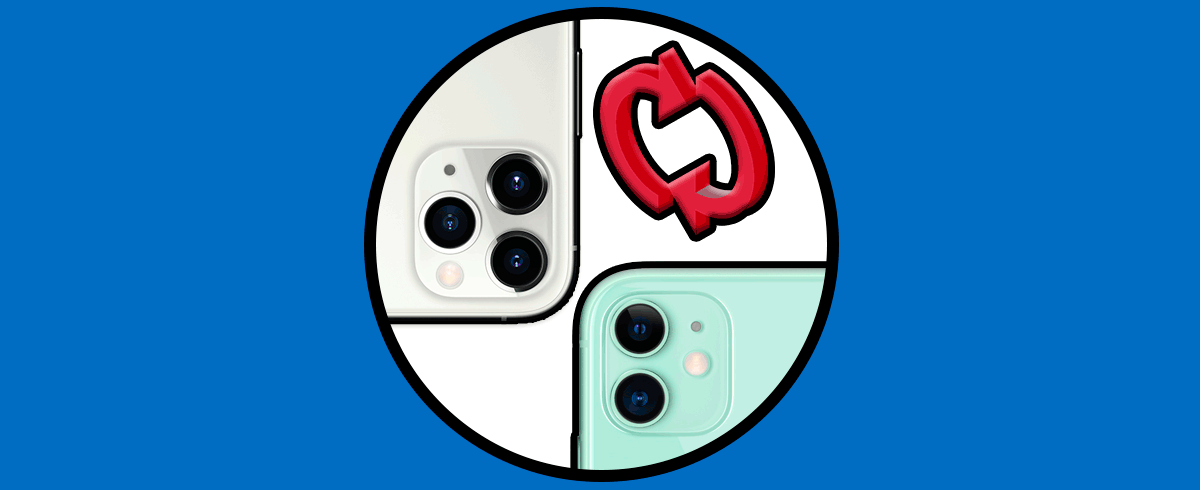Los dispositivos móviles son sin duda nuestros aliados en el día a día ya que gracias a ellos podemos realizar cantidad de funciones de manera sencilla y sin necesidad de tener que acceder a un ordenador como antiguamente. Tenemos la posibilidad de buscar información en la web directamente desde la palma de nuestra mano o acceder a diferentes servicios como nuestras redes sociales o correo electrónico.
Además cuando utilizamos nuestro dispositivo móvil para realizar actividades laborales, educativas o incluso personales, sin lugar a dudas es necesario contar con la función de captura de pantalla. Esto se debe a que en ocasiones realizamos búsquedas en internet y necesitamos hacer una foto bien sea de una imagen o extracto de un documento que posteriormente enviamos por correo, whatsapp etc. Gracias a las capturas de pantalla, podemos recopilar la información que aparece en la pantalla de nuestro teléfono en un solo segundo, almacenando este imagen de manera directa en el móvil.
A pesar de que este suele ser un procedimiento bastante sencillo, la manera de realizar los pantallazos puede variar en función del modelo de teléfono y de la marca. Es por ello que muchas veces cuando tenemos un nuevo terminal no sabes cómo realizar esto. A continuación se explicará de una manera muy simple lo que se debe realizar para hacer capturas de pantalla desde el iPhone 11, iPhone 11 Pro o iPhone 11 Pro Max paso por paso y con vídeo explicativo.
- Botón de encendido/apagado, se encuentra en el lateral derecho del equipo.
- Botón de subir volumen, ubicado en el lateral izquierdo
- Una vez que se realiza la captura, para saber que esta lista se podrá observar en la parte inferior una miniatura de la foto que dejará de verse durante unos segundos para almacenarse en la sección de galería del dispositivo móvil.
Todas las capturas realizadas con el equipo se almacenaran directamente en una carpeta reservada por defecto, y se podrá acceder a ella cada vez que se desee, bien sea para compartirlas o desecharlas cuando ya no son útiles.
Esta carpeta será creada drectamten por el terminal por lo que únicamente tendrás que acceder a al galería del iPhone para poder acceder a su contenido. Tal y como hemos comentado este contenido se puede compartir, por lo que lo único que será necesario es que selecciones la imagen y pulses sobre el icono de compartir.